今まで書いてきた複数の記事にある同じ文字列を一括で置換したいときがあると思います。たくさん記事を投稿しているような場合、ひとつひとつを手作業で置き換えていくのは実に作業効率が悪いです。そんなときは一括で文字列置換を行ってくれる Search Regex プラグインが便利です。
ダウンロード&インストール
公式ページのこちらから ZIP ファイルをダウンロードできます。
Search Regex — WordPress Plugins
もちろん、「プラグイン」→「新規追加」から検索窓に「Search Regex」と打ち込んでインストールしても同じです。有効化するのを忘れないようにしてください。
一括置換をする前に
インストール・有効化後は管理画面から「ツール」→「Search Regex」とすることで一括置換をするための画面が表示されます。
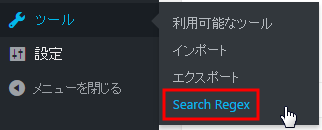
ひとつ注意しなければならないのは、このプラグインを使って一括置換をしてしまうともとに戻すことができないということです(再置換すれば一応はもとに戻るけど)。万が一を考えて、作業前にデータベースをバックアップしておいたほうがよいかと思います。
一括置換をする
Search Regex による一括置換について順番に見ていきます。
「Source」ドロップダウンメニューから一括置換の対象になるものを選びます。デフォルトでは Post content であり、これは記事にある文字列が対象であるということです。タイトルの文字列を置換したいのであれば、Post title を選択します。
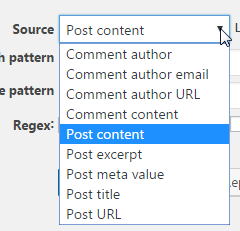
対象として選べるものには次のものがあります。
- Comment author:コメントの投稿者
- Comment author email:コメント投稿者のメールアドレス
- Comment author URL:コメント投稿者の URL
- Comment content:コメント
- Post content:記事
- Post excerpt:記事の抜粋
- Post meta value:カスタムフィールド
- Post title:記事のタイトル
- Post URL:記事の URL
「Limit to」ドロップダウンメニューは置換の上限数を設定します。Nolimit で制限なしです。
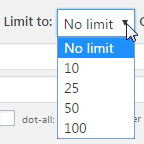
「Order by」ドロップダウンメニューは検索結果の表示順を設定します。Ascending で昇順、Descending で降順になります。
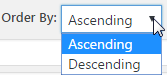
「Search pattern」に置換したいターゲット文字列を、「Replace pattern」に置換後の文字列を入力します。例えば、複数の記事にある「うどん」という文字列を「そば」に置換したいときには次のように入力すればよいです。
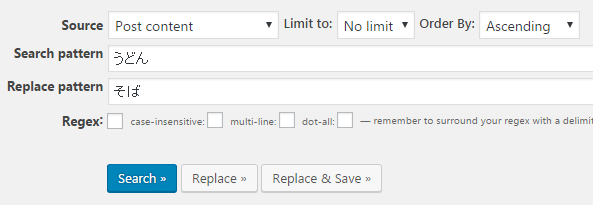
「Search」ボタンは置換する文字列がどの記事に含まれているのかを確認することができます。右側に view や edit といったリンクがありますが、ここをクリックすれば記事を表示することができます。
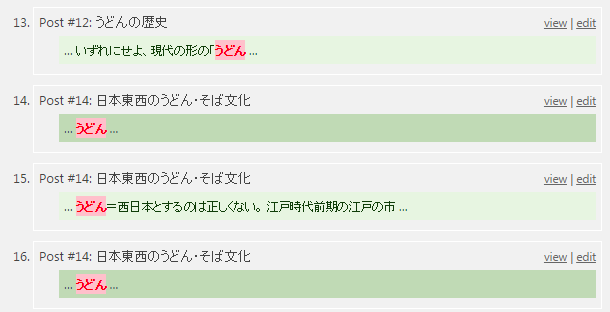
「Replace」ボタンは置換後のデータの確認を行えます。プレビューのようなものです。
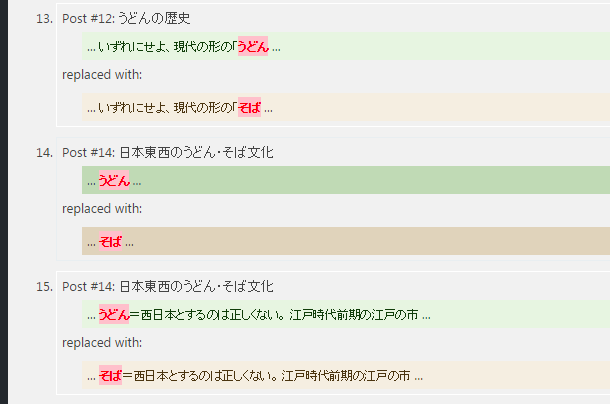
確認が終わったら「Replace & Save」ボタンを押して、一括置換したデータを保存します。「Replace & Save」ボタンを押さない限り一括置換は完了していないことに注意してください。
一括消去
一括置換を応用すると一括消去を行えるようになります。「Search pattern」に消去したいターゲット文字列を入力し、「Replace pattern」を空欄にすればよいです。
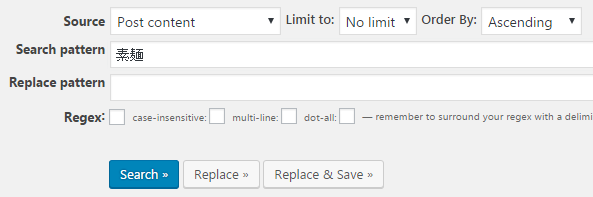
ただ、一括置換と違って再置換を行うことができなくなるため、実行前には十分に確認することを忘れないようにしてください。間違った文字列は再度置き換えることができますが、空欄になってしまったものを置換することはできないためです。
正規表現も使える
Search pattern には正規表現を使うことができます。「Regex」にチェックをします。
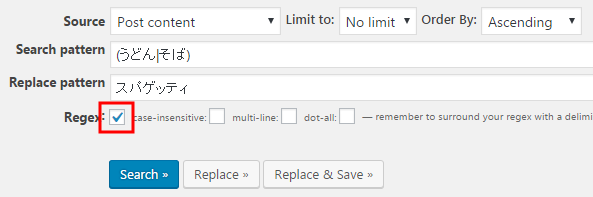
正規表現を使えば記事中の HTML タグを一括置換することも可能です。柔軟な記事編集にお役立てください。

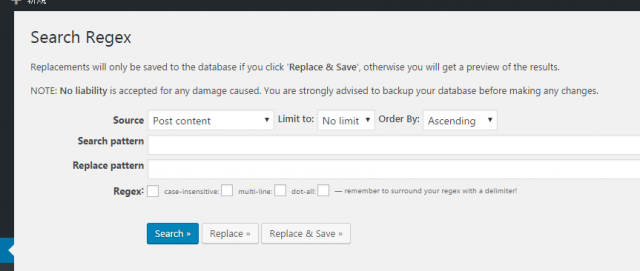











Comment